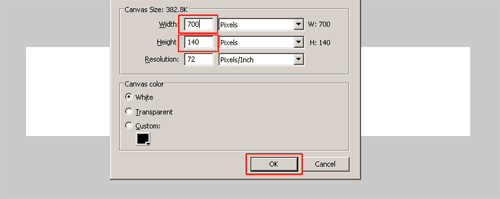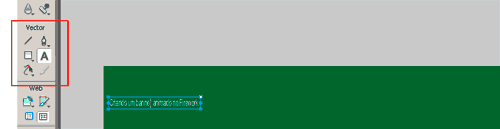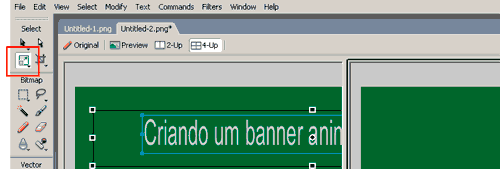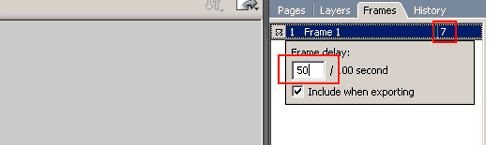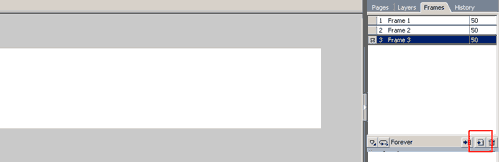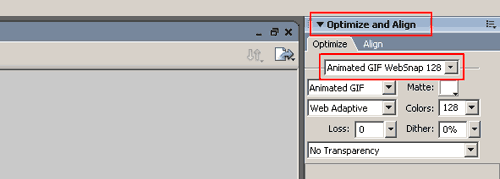Como criar um banner no Fireworks
O programa Fireworks é um editor de gráfico vetorial e imagens bitmap que permite que designers criem diferentes tipos de gráficos de maneira intuitiva e simples.
Além de ser possível utilizar o software para fazer a edição de imagens para sites e aplicativos, também podemos utilizá-lo para desenvolver logotipos, cartões de visita, banners e outros diferentes tipos de gráficos facilmente.
Nesta matéria, iremos aprender como criar um banner no Fireworks, acompanhe o tutorial passo a passo e confira como desenvolvê-lo de forma rápida e pratica.
Leia também: como criar uma banner no Photoscape.
Criando um banner no Fireworks
Primeiro, precisamos começar criando um novo documento (Ctrl+N), abre-se uma nova janela onde será possível ajustar as configurações. Utilize as dimensões de largura e altura que atenda as suas necessidades.
Insira a sua primeira imagem, faça isso utilizando a alternativa “File” disponível através da barra de ferramentas superior do editor e, em seguida, selecione a opção “Open”.
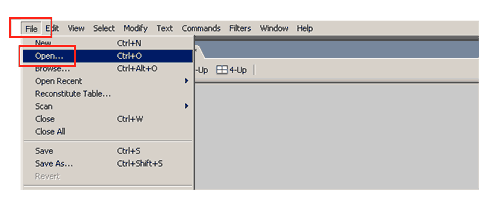 Também é possível personalizar o banner utilizando as diferentes ferramentas que estão disponíveis na barra de ferramentas lateral esquerda, na guia “Vetor”. Você poderá adicionar um fundo e com diferentes cores ou digitar um texto de sua preferência.
Também é possível personalizar o banner utilizando as diferentes ferramentas que estão disponíveis na barra de ferramentas lateral esquerda, na guia “Vetor”. Você poderá adicionar um fundo e com diferentes cores ou digitar um texto de sua preferência.
Se precisar ajustar as imagens ou os textos adicionados, utilize a ferramenta “Scale Tool” que permite redimensionar e posicionar um elemento selecionado.
Agora precisamos abrir o painel de Frames onde será possível ajustar o tempo da animação de cada quadro, conforme mostrado na figura abaixo.
Ainda dentro da ferramenta, selecione alternativa de adicionar novos frames para personalizar o efeito de movimento, você poderá carregar novas imagens ou utilizar novamente a guia “Vetor” para personalizar cada quadro. Então, para criar um banner animado no Fireworks você precisará criar mais um ou dois frames.
Quando terminar, basta configurar o editor para exportar o banner em GIF animado. Para fazer isso iremos utilizar a ferramenta “Optimize” e, em seguida, utilizando a alternativa “Animated GIF”.
Pronto, agora que terminou, você poderá exportar o seu projeto, faça isso ao selecionar a opção “File” e, em seguida, selecione a ferramenta “Export” para que seja possível compartilhar a sua criação na Internet ou em redes sociais.
Se você deseja conhecer outra maneira interessante e até mais simples de fazer isso, acompanhe a matéria que já escrevemos sobre como fazer um banner animado e básico utilizando o editor de imagens gratuito GIMP.